右下角输入法不见了怎么恢复win7 win7电脑右下角输入法图标消失
更新时间:2024-07-17 12:48:33作者:jiang
在使用Win7电脑时,有时候会遇到输入法图标不见的情况,这可能是因为系统设置出现问题或者输入法软件出现故障。不过不用担心我们可以通过一些简单的方法来恢复右下角的输入法图标,让我们重新回到方便的输入状态。接下来我们将介绍一些解决方案,帮助您轻松解决这个问题。
方法如下:
1.右下角的图标没有了,打开隐藏的工具栏也没有小键盘图标。
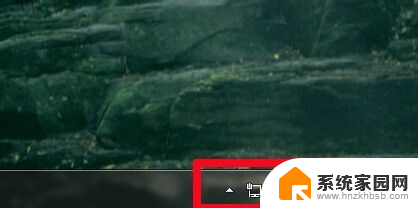

2.在任务栏上点击右键看【工具栏】中有没有【输入法】选项,如果有的话,点击即可。如果没有看下面的步骤。
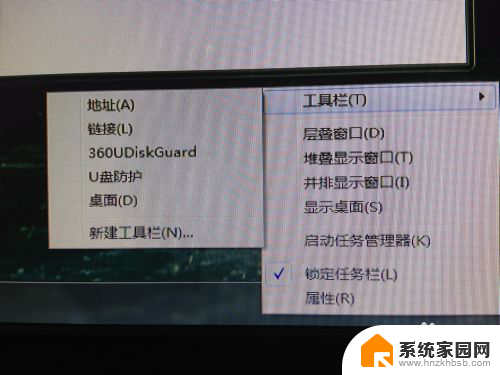
3.通过菜单栏打开【控制面板】,找到【区域和语言】选项,双击打开。
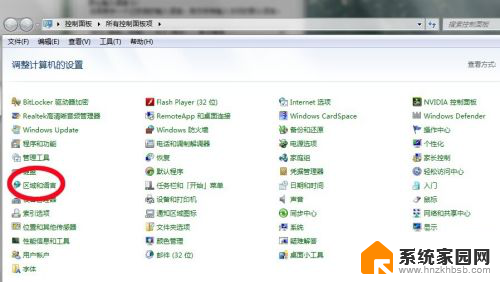
4.找到【键盘和语言】选项点击【更改键盘】。注意,这是和XP系统不一样的地方。
看【常规】栏中有没有输入法,如果没有要先下载,如果有看下一步。
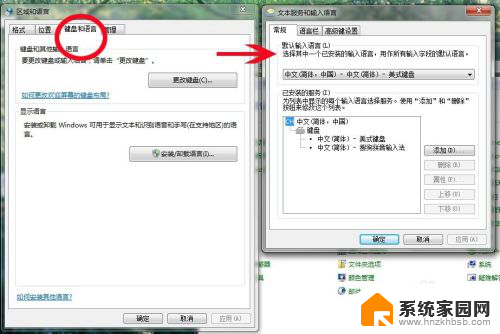
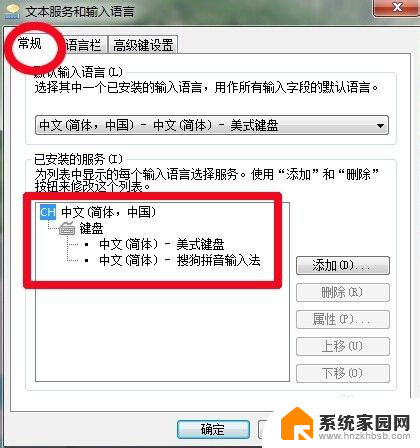
5.点击【常规】选项旁边的【语言栏】,在【在任务栏中选择其他语言图标】前打钩。点击确定看右下角,小键盘图标出来了。
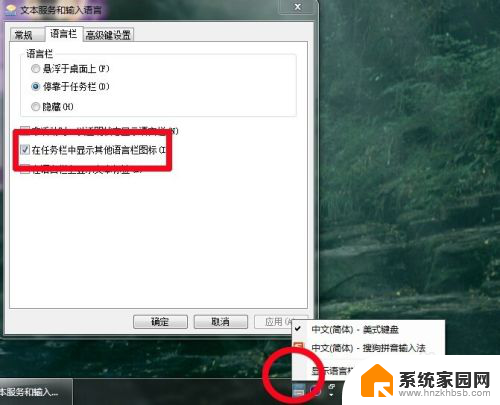
以上是关于如何恢复Win7右下角输入法不见的所有内容,如果您遇到这种情况,请按照上面的方法解决,希望对大家有所帮助。
右下角输入法不见了怎么恢复win7 win7电脑右下角输入法图标消失相关教程
- win7右下角不显示输入法图标 win7电脑右下角输入法图标丢失
- 电脑右下角图标怎么合到一起 win7右下角图标合并教程
- 电脑整点报时怎么设置 Windows7/8/10 右下角整点报时
- win7桌面图标无法显示 win7系统桌面图标不见了怎么恢复
- win7电脑桌面锁屏怎么设置密码 win7系统锁屏密码设置方法
- win7家庭普通版个性化设置在哪里 Win7家庭版个性化设置找回方法
- mac电脑装windows7系统 苹果mac装win7系统详细教程
- windows7可以分屏吗 Win7如何快速分屏设置
- win7自带游戏点了没反应 win7旧版游戏启动无反应如何解决
- wind7第三方软件认不到电脑摄像头 Win7摄像头无法打开怎么办
win7系统教程推荐
- 1 win7电脑桌面锁屏怎么设置密码 win7系统锁屏密码设置方法
- 2 wind7第三方软件认不到电脑摄像头 Win7摄像头无法打开怎么办
- 3 win7优盘打不开 u盘设备在win7连接不上怎么办
- 4 win连蓝牙耳机 win7蓝牙耳机连接步骤
- 5 win7进去安全模式按哪个键 win7进入安全模式的三种方法图解
- 6 笔记本电脑win 7系统激活怎么激活 win7怎么激活密钥
- 7 windows7旗舰版怎么打开管理员权限 win7如何设置权限以管理员身份运行程序
- 8 wind7系统还原怎么操作 win7笔记本恢复出厂设置流程
- 9 windows系统开机密码忘了怎么办 Win7系统忘记管理员密码怎么办
- 10 windows 任务清单 Win7 Windows任务计划程序服务查找方法